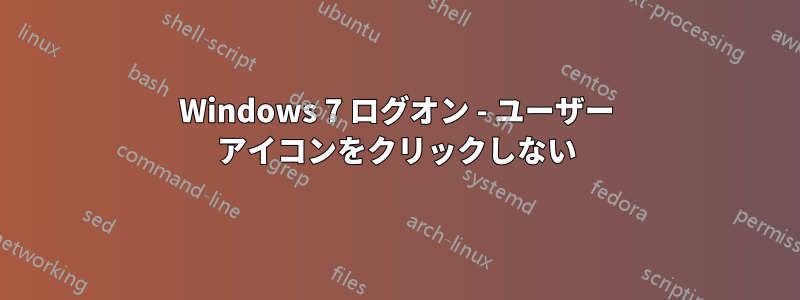
最近の Windows 7 アップデートをインストールした後、突然、ログインする前に面倒な手順が追加されました。ユーザー アカウントの一覧が表示され (私のアカウントは 1 つだけです)、ユーザー名の上にある小さなアイコンをクリックする必要があり、その後で初めて実際のログオン画面が表示されます。
最初のクリック手順をスキップするにはどうすればいいですか? 以前と同じように、ユーザー名が事前に入力されていて、パスワードを入力するだけのログオン画面に直接移動したいのですが、どうすればよいですか?
答え1
まずこれを試してください: スタート > コントロール パネル > ユーザー アカウント > ユーザーのログオンまたはログオフ方法の変更で「ようこそ画面を使用する」を無効にします
もう一度試してください: - スタート -> 実行 -> Regedit (ENTER)
HKEY_LOCAL_MACHINE\SOFTWARE\Microsoft\Windows NT\CurrentVersion\Winlogonを参照します。
「DefaultDomainName」をコンピュータ名に設定します(または空白のままにします)「DefaultUserName」をユーザー名に設定します
答え2
簡単な編集で可能になりますグループポリシー。
コンピューターの構成 > Windows の設定 > セキュリティの設定 > ローカル ポリシー > セキュリティ オプション
ここから、次のポリシーを有効にする必要があります。
対話型ログオン: 最後のユーザー名を表示しない
さらにサポートが必要な場合は、次のリンクをクリックしてください。
答え3
押すだけでEnterユーザーを選択できます。パスワードを設定している場合は、次にパスワードの入力を求められるので、キーボードが必要です。パスワードを設定していない場合は、すぐにログインできます。


